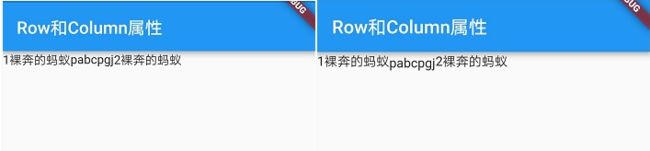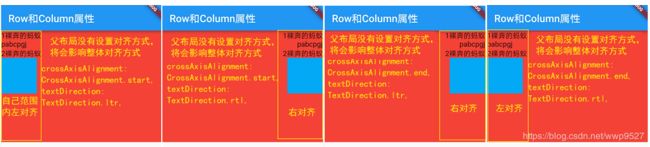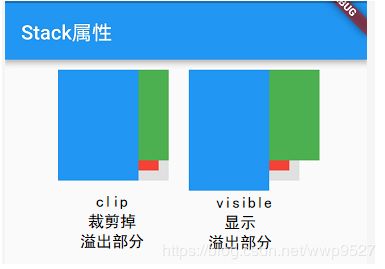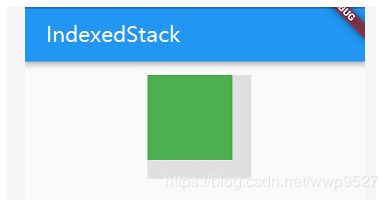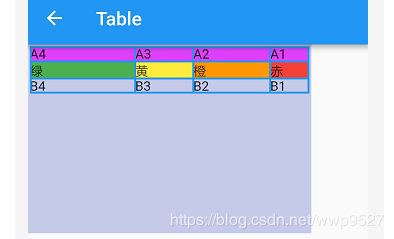Flutter中widget(二)--多子元素布局
以下内容为自学笔记,若有幸被大神看到,望指正其不准,补充其不足。万分感谢!!!
文章目录
- 一、简介
- 二、Row和Column
- (一)、概述
- (二)、属性介绍
- 1、mainAxisAlignment:
- 2、mainAxisSize
- 3、crossAxisAlignment
- 4、textBaseline
- 5、verticalDirection
- 6、textDirection
- 7、children
- 三、Stack和IndexedStack
- (一)概述
- (二)Positioned定位widget
- (三)Stack属性介绍
- 1、alignment
- 2、textDirection
- 3、fit
- 4、overflow
- 5、children
- (四)IndexedStack属性
- 1、sizing
- 2、index
- 四、ListView
- (一)概述
- (二)List()
- (三)ListView.builder()
- (四)ListView.separated()
- (五)ListView.custom()
- 五、GridView
- (一)概述
- (二)构造函数
- (三)gridDelegat参数
- 六、ListBody
- 1、概述
- 2、构造函数
- 3、使用方式
- 4、效果
- 七、Table表格布局
- 1、概述
- 2、构造函数
- 3、使用
- 4、效果
- 八、Flow流式布局
- 九、Wrap也是流式布局
一、简介
多子元素布局可以将多个子widget按一定的规则排列,实现项目中的需求。类似Android中的LinearLayout、RelativeLayout、FrameLayout等布局。
拥有多子元素的布局总体有10个,如下:
| 布局类 | 名称 | 描述 |
|---|---|---|
| Row | 水平布局 | 在水平(X轴)方向上排列子widget的列表。 |
| Column | 垂直布局 | 在垂直(Y轴)方向上排列子widget的列表。 |
| Stack | 堆叠布局 | 可以允许其子widget简单的堆叠(Z轴方向)在一起 |
| IndexedStack | 从一个子widget列表中显示单个孩子的Stack | |
| Flow | 流式布局 | 一个实现流式布局算法的widget |
| Table | 表格布局 | 为其子widget使用表格布局算法的widget |
| Wrap | 效果跟Flow相似。 |
可以在水平或垂直方向多行显示其子widget。 |
| ListBody | 一个widget,它沿着一个给定的轴,顺序排列它的子元素 | |
| ListView | 滚动列表 | 可滚动的列表控件。ListView是最常用的滚动widget, 它在滚动方向上一个接一个地显示它的孩子。 在纵轴上,孩子们被要求填充ListView。 |
| CustomMultiChildLayout | 使用一个委托来对多个孩子进行设置大小和定位的小部件 |
二、Row和Column
(一)、概述
- **Row:**水平布局;在X轴方向上排列子widget的列表,相当于Android中的
LinearLayout。 - **Column:**垂直布局;在Y轴方向上排列子Widget的列表,相当于Android中的
RelativeLayout。 - 二者属性名称都是一样的,但根据各自身效果表现不同。
- 父类为:
Flex,而Flex的父类为:MultiChildRenderObjectWidget - 注:二者自身不带滚动属性,如果超出约束范围,在debug下会显示溢出的提示。
(二)、属性介绍
1、mainAxisAlignment:
- 主轴方向上的对齐方式,默认为
MainAxisAlignment.start,取值为MainAxisAlignment的枚举值。 Row:主轴方向为水平X轴。Column:主轴方向为垂直Y轴。
MainAxisAlignment的枚举值如下:
-
start:子widget在主轴的起点位置对齐;-
Row:从左往右排列; -
Column:从上往下排列。
-
-
end:子widget在主轴的末尾位置对齐;Row:从右往左排列;Column:从下往上排列。
-
center:子widget放置在主轴的中心; -
spaceBetween:沿主轴方向,将空白区域(子widget的数量-1)均分,使得子widget之间的空白区域相等,但首尾无留白,子widget都靠近首尾对齐;new Row( mainAxisAlignment: MainAxisAlignment.spaceBetween, children: <Widget>[ new Text('a裸奔的蚂蚁'), new Text('pabcpgj'), new Text('裸奔的蚂蚁j'), ], ), -
spaceAround:沿主轴方向,将空白区域均分,使得子widget之间的空白区域相等,但首尾子widget临近边框的空白区域为1/2;new Row( mainAxisAlignment: MainAxisAlignment.spaceAround, children: <Widget>[...], ), -
spaceEvenly:沿主轴方向,将空白区域(子widget的数量+1)等分,使得子widget之间的空白区域相等,首尾也留白;new Row( mainAxisAlignment: MainAxisAlignment.spaceEvenly, children: <Widget>[...], ),
2、mainAxisSize
- 主轴方向应占用多少空间,默认值
MainAxisSize.max,取值范围为MainAxisSize的枚举值。 MainAxisSize.max:最大化的占用主轴空间,最大约束值为父类的最大宽或高,但Row的最大不会无限增大,如果Row长度超过父类的宽(高)或超过屏幕边缘则会触发断言。MainAxisSize.min:根据子widget的长度适配占用主轴空间,但Row的长度不会无限增大,如果Row长度超过父类的宽(高)或超过屏幕边缘则会触发断言。- 当设置
MainAxisSize.min时;mainAxisAlignment中只有start生效。
使用方式:
new Row(
mainAxisAlignment: MainAxisAlignment.spaceEvenly,
mainAxisSize: MainAxisSize.man,
children: <Widget>[...],
),
3、crossAxisAlignment
- 交叉轴方向上的对齐方式,默认是
CrossAxisAlignment.center,取值为CrossAxisAlignment的枚举值。 Row的交叉轴:为垂直轴(Y轴);Column的交叉轴:为水平轴(X轴);
CrossAxisAlignment的枚举值如下:
-
start:子widget在交叉轴起点位置对齐;new Container(width: 400.0,height:400.0, child: new Row( crossAxisAlignment: CrossAxisAlignment.start, children: <Widget>[ new Text('1裸奔的蚂蚁'), new Text('pabcpgj'), new Text('2裸奔的蚂蚁'), new Container( color: Colors.lightBlue, width: 80.0, height: 80.0, ), ], ), ), //-----------------------------Column------------------------------------------------ new Container(width: 400.0,height:400.0, child: new Column( crossAxisAlignment: CrossAxisAlignment.start, children: <Widget>[...],), ), -
end:子widget在交叉轴末尾位置对齐;new Container( width: 400.0,height:400.0, child: new Row( crossAxisAlignment: CrossAxisAlignment.end, children: <Widget>[同上], ), ), //-------------------------------Column-------------------------------------------- new Container(width: 400.0,height:400.0, child: new Column( crossAxisAlignment: CrossAxisAlignment.end, children: <Widget>[同上], ), ), -
center:子widget在交叉轴居中展示;new Container(color: Colors.red,width: 400.0,height:400.0, child: new Row( crossAxisAlignment: CrossAxisAlignment.center, children: <Widget>[同上], ), ), //-------------------------------Column-------------------------------------------- new Container(color: Colors.red,width: 400.0,height:400.0, child: new Column( crossAxisAlignment: CrossAxisAlignment.center, children: <Widget>[同上], ), ), -
stretch:让子widget填满交叉轴方向;new Container(color: Colors.red,width: 400.0,height:400.0, child: new Row( crossAxisAlignment: CrossAxisAlignment.stretch, children: <Widget>[同上], ), ), //-------------------------------Column-------------------------------------------- new Container(color: Colors.red,width: 400.0,height:400.0, child: new Column( crossAxisAlignment: CrossAxisAlignment.stretch, children: <Widget>[同上], ), ), -
baseline:子widget之间,在交叉轴方向上,是它们的基线适配- 此属性不能单独使用,要与
textBaseline属性配合使用,否则会报错,示例看textBaseline内; - 此值在
Column中,作用相当于start,因为基线总是水平的;
- 此属性不能单独使用,要与
4、textBaseline
-
描述文本内容的基线类型,取值为
TextBaseline的枚举值; -
此属性在
Row中与CeossAxisAlignment.baseline配合使用,才能看出效果;alphabetic:以字母字符底部的水平线对齐;ideographic:以表意字符的水平线对齐。
new Row( crossAxisAlignment: CrossAxisAlignment.baseline, textBaseline: TextBaseline.alphabetic, children: <Widget>[...], ), //-----------------------ideographic------------------------------ new Row( crossAxisAlignment: CrossAxisAlignment.baseline, textBaseline: TextBaseline.ideographic, children: <Widget>[...], ),
5、verticalDirection
-
定义了子widget的在垂直方向上的排列顺序,并影响垂直方向的对齐方式,默认值为
VerticalDirection.down; -
取值为
VerticalDirection内的枚举值,如下:up:子widget从bottom开始往top排列;down:子widget从top开始往bottom排列。
-
由于只作用在垂直方向,所以在
Row和Column中作用效果不同:Row:对应crossAxisAlignment的start和end属性,由于子widget为水平排列,所以不影响排列顺序,但会影响垂直方向的对齐方式;Column:对应mainAxisAlignment的start和end属性,影响子widget元素的排列顺序,并且会影响垂直方向的对齐方式。
使用方式:
new Row(
crossAxisAlignment: CrossAxisAlignment.start,
verticalDirection: VerticalDirection.up,
children: <Widget>[...],
),
//---------------Column----------------------------
new Column(
mainAxisAlignment: MainAxisAlignment.end,
verticalDirection: VerticalDirection.down,
children: <Widget>[...],
),
6、textDirection
- 与
verticalDirection类似,只是定义的子widget在水平方向上的排列顺序,并影响水平方向的对齐方式; - 取值为
TextDirection的枚举值包含:ltr:left to right,从左到右排列;rtl:rigth to left,从右到左排列;
- 由于只作用在水平方向,所以在
Row和Column中作用效果不同:Row:对应mainAxisAlignment的start和end属性,影响影响子widget元素排列顺序,并影响水平方向的对齐方式;Column:对应crossAxisAlignment的start和end属性,由于子widget为垂直排列,所以不影响排列顺序,但会影响水平方向的对齐方式。
使用方式:
new Row(
mainAxisAlignment: CrossAxisAlignment.start,
textDirection: TextDirection.rtl,
children: <Widget>[...],
),
//---------------Column----------------------------
new Column(
crossAxisAlignment: MainAxisAlignment.end,
textDirection: TextDirection.rtl,
children: <Widget>[...],
),
7、children
是一个Widget类型的list集合,是填充布局的元素。
三、Stack和IndexedStack
(一)概述
Stack:叠加布局,即在Z轴方向上叠加子widget列表。类似Android中的FrameLayout;Stack的父类为:MultiChildRenderObjectWidgetIndexedStack:是Stack的子类,可指定显示子widget列表中的一个子widget。- 由于是继承关系,基本属性都一样,唯一的区别是
IndexedStack中多一个index属性指定显示子widget列表中的哪个widget。 - 通常使用
Positioned来对子widget元素来定位,建议在三个以上子widget元素时使用;
(二)Positioned定位widget
辅助Stack内子widget元素定位。有以下属性:
width:子widget元素的宽。left:子元素距离左边的距离。right:子元素距右边的距离。height:子widget元素的高。top:子元素距离顶部的距离。bottom:子元素距离底部的距离。
注:
width,left和right三个属性不能同时使用,必须至少有一个属性是null;height,top和bottom三个属性不能同时使用,必须至少有一个属性是null。
(三)Stack属性介绍
1、alignment
-
叠加对齐方式,默认是
AlignmentDirectional.topStart左上对齐叠加; -
详情请移步单子元素布局中Container的alignment
AlignmentDirectional:- 默认使用此类,带方向性的对齐方式;
- 此对齐方式,带有方向性,能与
textDirction配合使用改变对齐方式。 - 常量成员有9个:
topStart、topCenter、topEnd、centerStart、center、centerEnd、bottomStart、bottomCenter、bottomEnd,start表示左边,end表示右边。
Alignment:- 固定位置对齐方式,不带有方向性;
- 由于不带方向性,属性
textDirction没有效果
FractionalOffset:- 使用与
Alignment一样,不同点就是讲坐标偏移了,使用构造函数时传入坐标点要注意。
- 使用与
使用方法:
new Stack( //下图为九个不同的对齐方式,使用构造方法参数为double类型 alignment: Alignment(-1.0,0.0),//等价于Alignment.centerLeft children: <Widget>[ Positioned(child: Container(width: 100.0,height: 100.0,color: Colors.red,),), Positioned(child: Container(width: 90.0,height: 90.0,color: Colors.green,),), Positioned(child: Container(width: 80.0,height: 80.0,color: Colors.blue,),), new Text('-1,0\ncenterLeft',textAlign: TextAlign.left,), ], ),
2、textDirection
- 与
AlignmentDirectional.xxxStart(或xxxend)配合使用可以改变对齐方式。 - 取值为
TextDirction中的枚举值ltr和rtl,使用方式和效果与Row类似。
3、fit
-
调整子widget集合中未定位元素(可使用辅助组件
Positioned定位)的大小; -
默认值为
StackFit.loose,取值为StackFit中的枚举值。如下:一般使用前两个-
loose:从Stack传递过来的约束被解除,即:当Stack大小被限制为300*400,子widget元素的大小将可设置为,宽:0到300,高:0到400。
-
expand:从Stack传递过来的约束被锁定到最大,即:当Stack大小被限制为300*400,子widget元素的大小将锁定为,宽:300,高:400。
-
passthrough:不改变子组件约束条件。效果目测和loose一样官方解释:
The constraints passed to the stack from its parent are passed unmodified to the non-positioned children.
For example, if a [Stack] is an [Expanded] child of a [Row], the horizontal constraints will be tight and the vertical constraints will be loose.
-
使用方法
new Container(
color: Color(0xFFE0E0E0),
alignment: Alignment.center,
width: 110.0,
height: 110.0,
margin: EdgeInsets.all(10.0),
child: new Stack(
fit: StackFit.loose,
//fit: StackFit.expand, //第二个图
children: <Widget>[
Positioned(child: Container(width: 100.0,height: 100.0,color: Colors.red,),),
Positioned(child: Container(width: 90.0,height: 90.0,color: Colors.green,),),
Positioned(child: Container(width: 80.0,height: 80.0,color: Colors.blue,),),
],
),
),
4、overflow
- 是否裁剪溢出的子widget元素,默认值为
Overflow.clip; - 取值为
Overflow的枚举值,如下:clip:裁剪溢出部分visible:显示溢出部分
使用方法:
new Container(
.....
child: new Stack(
overflow: Overflow.clip,
//overflow: Overflow.visible,
children: <Widget>[
Positioned(child: Container(width: 100.0,height: 100.0,color: Colors.red,),),
Positioned(child: Container(width: 130.0,height: 90.0,color: Colors.green,),),
Positioned(child: Container(width: 80.0,height: 120.0,color: Colors.blue,),),
],
),
),
5、children
是一个Widget类型的list集合,是填充布局的元素。
(四)IndexedStack属性
1、sizing
- 此属性默认为
StackFit.loose,构造函数传递给父类中fit属性。 - 但此属性设置并未有父类的效果,三个参数的效果都是
loose是效果。
2、index
indexedStack特有属性,用来指定显示那个子widget元素;index取值为:子widget集合的索引,0到children.length-1。
使用方式:
new IndexedStack(
sizing: StackFit.expand,
index: 1,
children: <Widget>[
Positioned(child: Container(width: 100.0,height: 100.0,color: Colors.red,),),
Positioned(child: Container(width: 130.0,height: 90.0,color: Colors.green,),),
Positioned(child: Container(width: 80.0,height: 120.0,color: Colors.blue,),),
],
),
四、ListView
(一)概述
- 线性排列的可以滚动的widget列表,类似Android的
ListVIew和RecycleView; - 与
GridView相似,都是继承自BoxScrollView,区别是GridView是二维的,类似网格状。 ListView是在主轴方向可以滚动,在交叉轴方向,则是填满。- Flutter中提供4中构造方法:
List():默认构造;ListView.builder();ListView.separated;ListView.custom。
- 属性列表:
| 序号 | 字段 | 类型 | 作用 |
|---|---|---|---|
| 1 | scrollDirection | Axis | 主轴滚动方向;默认垂直滚动Axis.vertical,还可水平滚动Axis.horizontal |
| 2 | reverse | bool | 是否反向排列,默认false,即正序排列 |
| 3 | controller | ScrollController | 滚动控制器,默认为null |
| 4 | primary | bool | 是否强制滚动,默认false |
| 5 | physics | ScrollPhysics | 响应用户滑动手势;默认为false,即到底部或顶部,继续滑则不可继续滚动 |
| 6 | shrinkWrap | bool | 滚动视图在[滚动方向]中的范围是否应由正在查看的内容决定。默认为false |
| 7 | padding | EdgeInsetsGeometry | 距边框item边间距 |
| 8 | cacheExtent | double | 缓存大小,默认250.0 |
| 9 | itemExtent | double | item在交叉轴方向上的长度;null时为自适应 |
| 10 | addAutomaticKeepAlives | bool | 是否自动保存滑出屏幕外的字widget的状态,默认true,保存,可复用 |
| 11 | addRepaintBoundaries | bool | 是否放置到重绘列表中;默认true,可提高性能 |
| 12 | itemBuilder | IndexedWidgetBuilder | builder和separated构造函数特有要传入参数,定义item的样式 |
| 13 | separatorBuilder | IndexedWidgetBuilder | separated构造函数特有要传入的参数,定义分割线的样式 |
| 14 | itemCount | int | 列表可滚动的item数量,默认构造没有 |
| 15 | childrenDelegate | SliverChildDelegate | 内部都是靠此类实现滚动和布局,但只有custom构造函数需要传入,其余都内部实现 |
(二)List()
-
默认构造,使用与内容较少的情形,因为它是把数据直接放到列表,一次性渲染所以内容;当item数目过多时,容易出现卡顿现象,导致滑动不畅;
-
如果需要设置分割线,则需要对列表item添加处理,在item之间(在奇数位)加一个分割线widget:
Divider()。 -
在
children属性中直接布局。 -
参数介绍
scrollDirection:主轴滚动方向- 默认为垂直:
Axis.vertical; - 值为
Axis的枚举值:垂直vertical,竖直horizontal 。
- 默认为垂直:
reverse:是否反向,- 默认为false,正常顺序从起始点开始正序;true:从末尾开始排列
controller:滚动控制器,默认为nullprimary:是否强制滚动(到达顶部或底部时是否可以滚动)- 默认是false,如果为true,
controller必须为null
- 默认是false,如果为true,
physics:视图如何响应用户的手势滑动 ,可忽略primary属性- 有内置实现,强制可以滚动
const AlwaysScrollableScrollPhysics(); - 强制不可以滚动
const ScrollPhysics();
- 有内置实现,强制可以滚动
shrinkWrap:滚动视图在[滚动方向]中的范围是否应由正在查看的内容决定- 默认为false。
itemExtent:item交叉轴方向的大小- ,默认自适应,vertical时为高度,horizontal时为高度
addAutomaticKeepAlives:是否自动保存滑出屏幕外的字widget的状态- 默认为true,保证widget不被回收,可复用,false的手动保存。
addRepaintBoundaries: 是否放置到重绘列表中- 默认为true,复杂widget可提高性能。
cacheExtent:缓存区大小,默认为250。children:widget集合- 默认构造函数中特有,直接将子widget放置内,一次性渲染完成,适合少量数据
使用方式:
ListView(
//主轴滚动方向:垂直vertical,竖直horizontal ,默认为垂直vertical,
scrollDirection: Axis.vertical,
//是否反向 默认为false,正常顺序从起始点开始正序,true为从末尾开始排列
reverse: false,
//滚动控制器,默认为null
controller:null,
//是否强制滚动(顶部或底部时是否可以滚动),默认是false,如果为true,Controller必须为null
primary: false,
//视图如何响应用户的手势滑动,有内置实现强制可以滚动 const AlwaysScrollableScrollPhysics();和强制不可以滚动const ScrollPhysics(),可忽略primary属性
physics: const AlwaysScrollableScrollPhysics(),
//默认为false,滚动视图在[滚动方向]中的范围是否应由正在查看的内容决定。
shrinkWrap: false,
//item的padding值
padding: const EdgeInsets.all(10.0),
//item交叉轴方向的大小,默认自适应,vertical时为高度,horizontal时为高度
itemExtent: 50.0,
//是否自动保存滑出屏幕外的字widget的状态,保证widget不被回收,可复用,false的手动保存。默认为true
addAutomaticKeepAlives: true,
//是否放置到重绘列表中,复杂widget可提高性能,默认为true
addRepaintBoundaries: true,
//缓存区大小,默认为250
cacheExtent: 250.0,
//默认构造函数中特有,直接将子widget放置内,一次性渲染完成,适合少量数据
children: [
new Text('裸奔的蚂蚁1'),
Divider(),
new Text('裸奔的蚂蚁2'),
Divider(),
new Text('裸奔的蚂蚁3'),
Divider(),
new Text('裸奔的蚂蚁4'),
Divider(),
new Text('裸奔的蚂蚁5'),
],
),
(三)ListView.builder()
- 此构造函数属于懒加载,设置单个item的属性,适用于具有大量(或无限)子元素的列表视图,初始渲染时并不会所有都渲染,而只会渲染可见的条目。
- 此构造方法与默认方法基本相同,只是用
itemBuilder和itemCount替换了默认构造函数中的children。 itemBuilder为必写属性,此属性定义item的样式。itemCount列表可滚动的长度,不设置为无限滚动,。
使用方式:
final List<String> name = <String>['裸奔的蚂蚁1','裸奔的蚂蚁2',...,'裸奔的蚂蚁36',];
ListView.builder(
itemCount: name.length * 2,//列表可滚动的长度,可指定固定数据的长度
itemBuilder: (context, index) {
if (index.isOdd) {//如果为奇数位置添加一个分割线,也占用一个item的位置
return Divider(); //可自定义
}
index ~/= 2; //除以向下取整
return Text(name[index]);
},
),
(四)ListView.separated()
-
这是一个自带分割线的item,与builder构造类似,又多了一个参数
separatorBuilder用于控制列表各个元素的间隔如何渲染。 -
此构造函数中
itemBuilder、separatorBuilder和itemCount三个参数为必写参数。 -
内部实现类似上个代码中分割线处理
return index.isEven ? itemBuilder(context, itemIndex) : separatorBuilder(context, itemIndex);
使用方式:
ListView.separated(
itemBuilder: (context, index) {
return Text(name[index]);
},
separatorBuilder: (context, index) {
return Divider();//可自定义
},
itemCount: name.length,
),
(五)ListView.custom()
- 可自定义构造函数,必须的参数为
childrenDelegate然后传入一个实现了SliverChildDelegate的组件,如下, - 系统提供两个实现类:
SliverChildListDelegate:默认构造使用此实现类;SliverChildBuilderDelegate:builder和separated使用此实现类。
使用方法:
ListView.custom(
childrenDelegate: SliverChildBuilderDelegate(
//内部自定义
(context, index) {
return index.isEven? Text(name[index ~/ 2]):Divider();
},
childCount: name.length * 2 - 1,
addAutomaticKeepAlives: true,
addRepaintBoundaries: true,
),
),
五、GridView
(一)概述
-
一个二维的可滚动的widget的数组布局。类似Android的
GridView效果。 -
参数和
ListView一样,唯一的区别是多了交叉轴方向的参数gridDelegate,来控制交叉轴。 -
提供了5个构造函数,使用和
ListView一样:GridView():GridVIew.builder():GridView.costom:GirdView.count():GridView.extent()。
(二)构造函数
提供了5个构造函数,使用和ListView一样:
GridView():- 默认构造函数,固定item数量的布局;少量数据可使用
- 特有参数
children。
GridView(
gridDelegate: SliverGridDelegateWithFixedCrossAxisCount(
crossAxisCount: 3,//交叉轴方向的数目
),
children: <Widget>[Text('裸奔的蚂蚁1'),Text('裸奔的蚂蚁2'),Text('裸奔的蚂蚁3'),
Text('裸奔的蚂蚁4'),Text('裸奔的蚂蚁5'),Text('裸奔的蚂蚁6'),Text('裸奔的蚂蚁7'),
Text('裸奔的蚂蚁8'),Text('裸奔的蚂蚁9'),],
),
GridVIew.builder():- 此构造函数属于懒加载,适用于具有大量(或无限)子元素的列表视图,
- 必传参数
itemBuilder和gridDelegate
final List<String> name = <String>['裸奔的蚂蚁1','裸奔的蚂蚁2',...,'裸奔的蚂蚁36',];
GridView.builder(
itemCount: name.length,
gridDelegate: SliverGridDelegateWithFixedCrossAxisCount(
crossAxisCount: 3,//交叉轴方向item的数量
mainAxisSpacing: 2.0,//主轴方向的间隔
crossAxisSpacing: 2.0,//交叉轴之间的间隔
),
itemBuilder: (context, index) {//item布局样式
return Container(
alignment: Alignment.center,
color: Colors.cyanAccent,
child: Text(name[index]),
);
},
),
GridView.costom:- 可自定义构造函数,
- 必须参入参数
childrenDelegate和gridDelegate
GridView.custom(
gridDelegate: SliverGridDelegateWithMaxCrossAxisExtent(
maxCrossAxisExtent: 80.0,//在交叉轴方向上单个item的最大长度
crossAxisCount: 3,//交叉轴方向item的数量
mainAxisSpacing: 2.0,//主轴方向的间隔
),
childrenDelegate: SliverChildBuilderDelegate(//item的样式
(context, index) {
return Container(
alignment: Alignment.center,
color: Colors.cyanAccent,
child: Text(name[index]),
);
},
childCount: name.length,//列表可滚动的item的数量
),
),
GirdView.count():- 创建一个在交叉轴方向由固定数目的可滚动的二维组件列表,
- 适用少量数据
- 必传参数
crossAxisCount在交叉轴方向的数目
GridView.count(
crossAxisCount: 3,
children: <Widget>[Text('裸奔的蚂蚁1'),Text('裸奔的蚂蚁2'),Text('裸奔的蚂蚁3'),
Text('裸奔的蚂蚁4'),Text('裸奔的蚂蚁5'),Text('裸奔的蚂蚁6'),Text('裸奔的蚂蚁7'),
Text('裸奔的蚂蚁8'),Text('裸奔的蚂蚁9'),],
),
GridView.extent():- 创建一个根据单个item在交叉轴方向的长度平分并占满交叉轴的可滚动的二维组件
- 适用少量数据
- 必传参数
maxCrossAxisExtent:交叉轴方向上单个item的大小
GridView.extent(
maxCrossAxisExtent: 100.0,//在交叉轴方向上item的最大长度
crossAxisCount: 3,//交叉轴方向item的数量
mainAxisSpacing: 2.0,//主轴方向的间隔
children: <Widget>[
Container(color: Colors.cyanAccent,child: Text('裸奔的蚂蚁1'),),
Container(color: Colors.cyanAccent,child: Text('裸奔的蚂蚁2'),),
Container(color: Colors.cyanAccent,child: Text('裸奔的蚂蚁3'),),
Container(color: Colors.cyanAccent,child: Text('裸奔的蚂蚁4'),),
Container(color: Colors.cyanAccent,child: Text('裸奔的蚂蚁5'),),
Container(color: Colors.cyanAccent,child: Text('裸奔的蚂蚁6'),),
Container(color: Colors.cyanAccent,child: Text('裸奔的蚂蚁7'),),
Container(color: Colors.cyanAccent,child: Text('裸奔的蚂蚁8'),),
Container(color: Colors.cyanAccent,child: Text('裸奔的蚂蚁9'),),
],
),
(三)gridDelegat参数
此参数为控制交叉轴方向item布局的参数,传入SliverGridDelegate的实现类
系统提供两个实现类,如下:
-
SliverGridDelegateWithFixedCrossAxisCount:count构造函数内部使用此类,此类可以设置交叉轴方向item的个数参数如下:
crossAxisCount,//交叉轴上item的个数 mainAxisSpacing = 0.0,//主轴方向上的item的间距 crossAxisSpacing = 0.0,//交叉轴方向上item的间距 childAspectRatio = 1.0,//item交叉轴与主轴方向长度的比例 -
SliverGridDelegateWithMaxCrossAxisExtent:extent构造函数内部使用此类,此类将最大限度的占用交叉轴的最大长度来布局item参数如下:
maxCrossAxisExtent,//交叉轴上item的最大长度, //比如:屏幕宽500,此参数150,则将在交叉轴上布局4个125的item mainAxisSpacing = 0.0,//主轴方向上的item的间距 crossAxisSpacing = 0.0,//交叉轴方向上item的间距 childAspectRatio = 1.0,//item交叉轴与主轴方向长度的比例
六、ListBody
1、概述
- 这是一个按照指定轴方向排列子widget的布局;
- 很少单独使用,与可以指定主轴方向的控件一起使用,如
Row、Column、ListView、Flex等。 - 参数介绍:
mainAxis:排列的主轴方向reverse:是否反向children:子widget的集合
- 功能和
Row和Column类似,通常很少使用吃控件。 - 父类为:
MultiChildRenderObjectWidget
2、构造函数
ListBody({Key key,
//排列的主轴方向,默认为垂直,
//不可为空,并且与父布局主轴方向一致
this.mainAxis = Axis.vertical,
this.reverse = false,//是否反向
List<Widget> children = const <Widget>[],
}) : assert(mainAxis != null),
super(key: key, children: children);
3、使用方式
Column(
//主轴垂直排列的列表,未限制宽,默认将充满屏幕
children: <Widget>[
ListBody(
//指定主轴方向与父框架相同
mainAxis: Axis.vertical,
reverse: false,//不反向
children: <Widget>[
Container(color: Colors.red, width: 50.0, height: 50.0),
Container(color: Colors.yellow, width: 50.0, height: 50.0),
Container(color: Colors.green, width: 50.0, height: 50.0),
Container(color: Colors.blue, width: 50.0, height: 50.0),
Container(color: Colors.black, width: 50.0, height: 50.0),
],
)
],
)
4、效果
七、Table表格布局
1、概述
- 创建一个表格的布局
- 父类为:
RenderObjectWidget - 表格的每一行的高度,由其内容决定,每一列的宽度,则由
columnWidths属性单独控制。
2、构造函数
Table({Key key,
this.children = const <TableRow>[],
this.columnWidths,//
this.defaultColumnWidth = const FlexColumnWidth(1.0),
this.textDirection,
this.border,
this.defaultVerticalAlignment = TableCellVerticalAlignment.top,
this.textBaseline,
})
- 参数介绍
| 名称 | 类型 | 作用 |
|---|---|---|
| columnWidths | Map |
每列单元格的宽度,int为从0到每行的个数-1 |
| defaultColumnWidth | TableColumnWidth | 默认的每一列宽度值,默认情况下均分。 |
| textDirection | TextDirection | 每列的排列方向,默认从左到右 |
| border | TableBorder | 表格的边框 |
| defaultVerticalAlignment | TableCellVerticalAlignment | 单元格默认垂直方向上的对齐方式,默认上对齐TableCellVerticalAlignment.top |
| textBaseline | TextBaseline | TableCellVerticalAlignment.baseline与此属性配合使用。文本基线类型 |
| children | List | 存放每行的单元格内容的类别, |
-
TableCellVerticalAlignment包含枚举值如下:
top:被放置在单元格的顶部;middle1:在单元格内垂直居中;bottom:放置在单元格底部;baseline:与文本基线对齐fill:充满整个单元格。
-
TableRow,每行单元格布局与内容
-
构造函数
const TableRow({ this.key, this.decoration, //装饰描述,即对表格每行背景设置,详情看单子元素中Container this.children //每行的内容 });
-
3、使用
Container(
width: 300.0,height: 200.0,
padding: EdgeInsets.all(2.0),
color: Color(0xFFC5CAE9),
child: Table(
//每行中单元格的宽度,TableRow内元素个数,即列数,从第一个到最后一个的宽度
//如果排列根据排列方向显示不同
columnWidths: const <int, TableColumnWidth>{
0: FixedColumnWidth(30.0),
1: FixedColumnWidth(70.0),
2: FixedColumnWidth(50.0),
3: FixedColumnWidth(100.0),
},
//默认未显示宽度 默认的每一列宽度值,默认情况下均分。
defaultColumnWidth: const FlexColumnWidth(1.0),
//每个表格的排列方向,此处设置从右到左
textDirection: TextDirection.rtl,
//表格边框,此处设置蓝色,2像素宽,实线
border: TableBorder.all(color: Colors.blue, width: 2.0, style: BorderStyle.solid),
//每一个单元格的垂直方向的对齐方式,默认为顶部对齐
defaultVerticalAlignment: TableCellVerticalAlignment.top,
//基线类型,与TableCellVerticalAlignment.baseline一起使用
//textBaseline: null,
children: <TableRow>[
TableRow(
decoration: BoxDecoration(color: Colors.purpleAccent),
children: <Widget>[
Text('A1'),Text('A2'),Text('A3'),Text('A4'),
],
),
TableRow(
decoration: BoxDecoration(color: Colors.purpleAccent),
children: <Widget>[
Container(color: Colors.red, child: Text('赤')),
Container(color: Colors.orange, child: Text('橙')),
Container(color: Colors.yellow, child: Text('黄')),
Container(color: Colors.green, child: Text('绿')),
],
),
TableRow(children: <Widget>[
Text('B1'),Text('B2'),Text('B3'),Text('B4'),
]),
],
),
)
4、效果
八、Flow流式布局
-
根据自定义
FlowDelegate这个代理,有效地调整子组件的大小和位置的小部件。 -
Flow在用转换矩阵(transformation matrices)对child进行位置调整的时候进行了优化。
-
Flow以及其child的一些约束都会受到
FlowDelegate的控制,例如重写FlowDelegate中的geiSize(),可以设置Flow的尺寸,重写其getConstraintsForChild(方法,可以设置每个child的布局约束条件)。 -
Flow之所以高效,是因为其在定位过后,如果使用
FlowDelegate中的paintChildren()改变child的尺寸或者位置,只是重绘,并没有实际调整其位置。 -
抽象类FlowDelegate如下
abstract class FlowDelegate { const FlowDelegate({ Listenable repaint }) : _repaint = repaint; final Listenable _repaint; //重写设置尺寸 Size getSize(BoxConstraints constraints) => constraints.biggest; //重写设置约束 BoxConstraints getConstraintsForChild(int i, BoxConstraints constraints) => constraints; //绘制children的位置和大小 void paintChildren(FlowPaintingContext context); //是否要从新布局,可自己定制规则 bool shouldRelayout(covariant FlowDelegate oldDelegate) => false; //是否从新绘制,可自己定制规则 bool shouldRepaint(covariant FlowDelegate oldDelegate); @override String toString() => '$runtimeType'; } -
构造函数
Flow({Key key, @required this.delegate,//需要自定义的代理,来处理children的位置大小 List<Widget> children = const <Widget>[], }) : assert(delegate != null), super(key: key, children: RepaintBoundary.wrapAll(children)); -
使用
Flow( delegate: TestFlowDelegate(margin: EdgeInsets.all(5.0)), children: <Widget>[ new Container( width: 60.0, height: 60.0, color: Colors.red, child: Text('红'), alignment: Alignment.center, ), new Container( width: 60.0, height: 60.0,color: Colors.orange, child: Text('橙'),alignment: Alignment.center, ), new Container( width: 60.0,height: 60.0,color: Colors.yellow, child: Text('黄'),alignment: Alignment.center, ), new Container( width: 60.0,height: 60.0,color: Colors.green, child: Text('绿'),alignment: Alignment.center, ), new Container( width: 60.0,height: 60.0,color: Colors.cyan, child: Text('青'),alignment: Alignment.center, ), new Container( width: 60.0, height: 60.0,color: Colors.blue, child: Text('蓝'),alignment: Alignment.center, ), new Container( width: 60.0,height: 60.0,color: Colors.purple, child: Text('紫'),alignment: Alignment.center, ), ], ) class TestFlowDelegate extends FlowDelegate { EdgeInsets margin = EdgeInsets.zero; TestFlowDelegate({this.margin}); @override void paintChildren(FlowPaintingContext context) { var x = margin.left; var y = margin.top; for (int i = 0; i < context.childCount; i++) { var w = context.getChildSize(i).width + x + margin.right; if (w < context.size.width) { context.paintChild(i, transform: new Matrix4.translationValues(x, y, 0.0)); x = w + margin.left; } else { x = margin.left; y += context.getChildSize(i).height + margin.top + margin.bottom; context.paintChild(i, transform: new Matrix4.translationValues(x, y, 0.0)); x += context.getChildSize(i).width + margin.left + margin.right; } } } @override bool shouldRepaint(FlowDelegate oldDelegate) { return oldDelegate != this; } }
九、Wrap也是流式布局
-
Flow可以很轻易的实现Wrap的效果,但是Wrap更多的是在使用了Flex中的一些概念,某种意义上说是跟Row、Column更加相似的。
-
单行的Wrap跟Row表现几乎一致,单列的Wrap则跟Row表现几乎一致。但Row与Column都是单行单列的,Wrap则突破了这个限制,mainAxis上空间不足时,则向crossAxis上去扩展显示。
-
从效率上讲,Flow肯定会比Wrap高,但是Wrap使用起来会方便一些。
-
构造函数如下:
Wrap({Key key, this.direction = Axis.horizontal, this.alignment = WrapAlignment.start, this.spacing = 0.0, this.runAlignment = WrapAlignment.start, this.runSpacing = 0.0, this.crossAxisAlignment = WrapCrossAlignment.start, this.textDirection, this.verticalDirection = VerticalDirection.down, List<Widget> children = const <Widget>[], }) : super(key: key, children: children);direction:主轴方向,默认水平alignment:主轴方向方式,值为WrapAlignment的枚举值,详情请看Row的对齐方式spacing:主轴方向上child之间的间距,默认为0runAlignment: 新一行或一列的对齐方式runSpacing:新的一行或一列的间距,默认为0crossAxisAlignment:交叉轴的对齐方式,默认是从主轴开始位置开始textDirection:每一行或一列的排列方式- 如果一行有三个元素,则第一行取出前三个元素2,1,0这样排列
verticalDirection:垂直方向上排列方式,值为VerticalDirection的枚举值,默认从上到下
-
使用
Container( alignment: Alignment.topCenter, child: Wrap( //主轴方向,默认水平 direction: Axis.horizontal, //主轴方向方式,包裹在一个控件内效果明显,默认主轴方向开始位置开始 alignment: WrapAlignment.spaceBetween, //主轴方向上child之间的间距,默认为0 spacing: 6.0, // 新一行或一列的对齐方式 runAlignment: WrapAlignment.spaceBetween, //新的一行或一列的间距,默认为0 runSpacing: 0.0, //交叉轴的对齐方式,默认是从主轴开始位置开始 crossAxisAlignment: WrapCrossAlignment.start, //每一行或一列的排列方式,如果一行有三个元素,则第一行取出前三个元素2,1,0这样排列 //默认从左到右 textDirection: TextDirection.ltr, //垂直方向上排列方式,默认从上到下 verticalDirection: VerticalDirection.down, children: <Widget>[ Chip( avatar: CircleAvatar(backgroundColor: Colors.blue.shade900, child: Text('1')), label: Text('Hamilton'), ), Chip( avatar: CircleAvatar(backgroundColor: Colors.blue.shade900, child: Text('2')), label: Text('Lafayette'), ), Chip( avatar: CircleAvatar(backgroundColor: Colors.blue.shade900, child: Text('3')), label: Text('Mulligan'), ), Chip( avatar: CircleAvatar(backgroundColor: Colors.blue.shade900, child: Text('4')), label: Text('Laurens'), ), Chip( avatar: CircleAvatar(backgroundColor: Colors.blue.shade900, child: Text('5')), label: Text('Hamilton'), ), Chip( avatar: CircleAvatar(backgroundColor: Colors.blue.shade900, child: Text('6')), label: Text('Lafayette'), ), Chip( avatar: CircleAvatar(backgroundColor: Colors.blue.shade900, child: Text('7')), label: Text('Mulligan'), ), Chip( avatar: CircleAvatar(backgroundColor: Colors.blue.shade900, child: Text('8')), label: Text('Laurens'), ), Chip( avatar: CircleAvatar(backgroundColor: Colors.blue.shade900, child: Text('9')), label: Text('Hamilton'), ), Chip( avatar: CircleAvatar( backgroundColor: Colors.blue.shade900, child: Text('10')), label: Text('Lafayette'), ), Chip( avatar: CircleAvatar( backgroundColor: Colors.blue.shade900, child: Text('11')), label: Text('Mulligan'), ), Chip( avatar: CircleAvatar( backgroundColor: Colors.blue.shade900, child: Text('12')), label: Text('Laurens'), ), ], ), )
注:
- 本例元素个数正好能排成矩阵型,这时设置的对齐方式保证两边对齐了,
- 如果最后一行剩下两个元素,则此时的对齐方式将也是两端对齐,中间将空出来